Qualifier et convertir des prospects en opportunité
Après avoir identifié le calendrier, le budget et le processus d’achat d’un prospect, qualifiez le prospect pour créer les enregistrements de compte, de contact et d’opportunité correspondants. Si un prospect n’est pas susceptible de se transformer en opportunité, disqualifiez-le pour conserver une trace du processus de vente.
Astuce
Si vous souhaitez essayer Dynamics 365 Sales gratuitement, vous pouvez vous inscrire à un essai de 30 jours.
Licences et rôles requis
| Type de condition requise | Vous devez disposer d’une |
|---|---|
| Licence | Dynamics 365 Sales Premium, Dynamics 365 Sales Enterprise ou Dynamics 365 Sales Professional Pour plus d’informations : Tarification de Dynamics 365 Sales |
| Rôles de sécurité | Tout rôle de vente principal, tel que vendeur ou directeur commercial Pour plus d'informations : Rôles de vente principaux |
Inclure un prospect
À partir du plan du site, Sélectionner Leads.
Dans la liste des opportunités, ouvrez le prospect que vous souhaitez qualifier. Vous souhaitez qualifier plusieurs leads à la fois ? Voir Qualifier les leads en masse.
(Facultatif) Dans la section Qualifier de la barre de processus, spécifiez les informations suivantes :
- Si le prospect provient d’un compte ou d’un contact existant, sélectionnez-le dans les champs Contact existant et Compte existant. Ce étape est facultatif car vous pouvez créer ou utiliser un compte et un contact existants dans le prochain étape, selon la façon dont votre Administrateur a configuré l’expérience qualification du prospect.
- Spécifiez les autres détails tels que le délai d’exécution d’achat et le budget estimé.
Dans la barre de commandes, sélectionnez Inclure.
En fonction de l’expérience qualification du prospect configurée par votre Administrateur, vous rencontrez l’un des flux suivants :
Le prospect passe à l’étape suivante du processus métier. Le prospect est également supprimé de la vue Mes prospects ouverts et est ajouté à la vue Prospects fermés.
Note
Si aucune opportunité n’est créée en qualifiant un prospect, le flux des processus d’entreprise ne progresse pas à la phase suivante, bien que le statut du prospect devienne qualifié.
Nouvelle expérience
Dans le cadre de la nouvelle expérience qualification du prospect, votre administrateur peut personnaliser plusieurs aspects du processus qualification du prospect.
Création d’enregistrement
Si votre Administrateur a activé la nouvelle expérience et activé la création automatique d’enregistrements de compte, de contact et d’opportunité, les enregistrements sont créés automatiquement. Vous voyez un message Traitement pendant la création des enregistrements. Une fois les enregistrements créés, l’enregistrement d’opportunité s’ouvre.
Si votre administrateur a désactivé la création automatique pour tous les enregistrements, vous verrez le Qualifier le prospect volet latéral permettant de créer des enregistrements de contact, de compte et d’opportunité. Pour les enregistrements de contact et de compte, vous pouvez choisir de créer un nouvel enregistrement, d’utiliser un enregistrement existant ou d’ignorer la création de l’enregistrement.
Si votre administrateur a activé la création automatique pour quelques éléments et la création manuelle pour d’autres, vous verrez le Qualifier le prospect panneau latéral. Le volet affiche les enregistrements qui seront créés automatiquement et les enregistrements que vous devez créer manuellement. Par exemple, si les enregistrements de compte et de contact sont configurés pour être créés automatiquement et que l’enregistrement d’opportunité est configuré pour être créé manuellement, le volet latéral affiche les enregistrements comme indiqué dans la capture d’écran suivante :
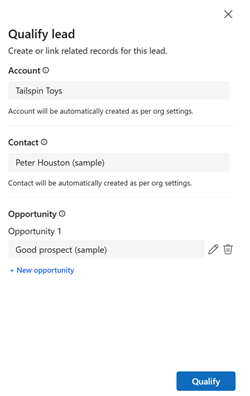
Dans cet exemple, les enregistrements de compte et de contact ne sont pas modifiables. Si vous devez modifier les détails du compte ou du contact, grille dans le volet latéral, modifiez les détails dans le formulaire de prospect, puis Sélectionner Qualifiez.
Pour plus d’informations sur la manière dont les champs de l’enregistrement principal sont mappés à d’autres enregistrements, voir Mappages de champs à d’autres entités. Si un compte ou un contact similaire existe déjà, la boîte de dialogue détection des doublons s’ouvre. Vous pouvez choisir de créer un enregistrement ou d’utiliser l’enregistrement existant. Plus d’informations : Que se passe-t-il lorsque des doublons sont détectés lors de la qualification des prospects ?
Création d’opportunités multiples
Si votre administrateur a activé la création de plusieurs opportunités, vous pouvez créer jusqu’à cinq opportunités pour un prospect. Un enregistrement d’opportunité par défaut est ajouté au volet latéral Qualifier le prospect.
Pour créer des opportunités supplémentaires
Sélectionner + Nouvelle opportunité dans le volet latéral Qualifier le prospect.
Dans le formulaire de création d’opportunité, saisissez les détails de l’opportunité. @uick Souhaitez-vous voir différents champs dans le formulaire d’opportunité ? Parlez à votre administrateur de la personnalisation du formulaire d’opportunité.
Sauvegardez l’enregistrement d’opportunité.
Les enregistrements ne sont pas créés tant que vous n’êtes pas Sélectionner qualifié. Si vous Fermer le volet latéral Qualifier le prospect sans qualifier le prospect, aucun enregistrement n’est créé.
Résumé du prospect
Si votre administrateur a activé le résumé des leads, vous verrez un résumé généré par l’IA du lead une fois celui-ci qualifié. Le résumé inclut les détails clés de l’enregistrement principal et est ajouté à la chronologie de l’enregistrement d’opportunité principal et de l’enregistrement principal.
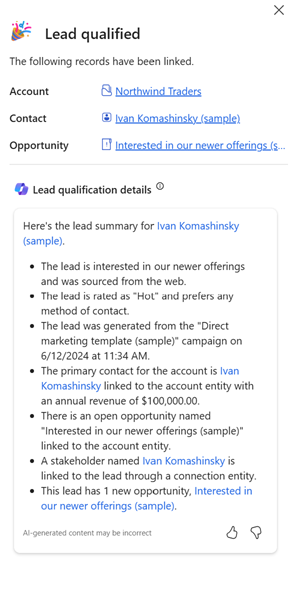
Sélectionner Terminez pour ouvrir l’enregistrement d’opportunité principal et appuyez sur Sélectionner X en haut du volet pour Fermer accéder à l’enregistrement principal.
Expérience héritée
Si votre administrateur a activé la création automatique, un compte, un contact et des enregistrements d’opportunité sont automatiquement créés lorsque le prospect est qualifié.
Si votre administrateur a désactivé la création automatique, vous êtes invité à choisir les enregistrements à créer lorsque le prospect est qualifié (compte, contact ou opportunité).
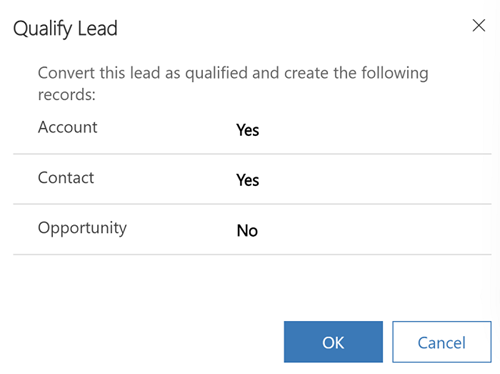
Pour plus d’informations :
- Que se passe-t-il lorsqu’un prospect est qualifié ?
- Que se passe-t-il lorsque des doublons sont détectés lors de la qualification de prospects ?
- Comment gérer les erreurs qualification du prospect ?
Qualifiez les leads en masse
Vous pouvez qualifier plusieurs leads à la fois. Pour qualifier plusieurs leads, ouvrez la page Leads en lecture seule et identifiez les leads que vous souhaitez qualifier. Dans la barre de commandes, sélectionnez Inclure.
Si votre administrateur a activé la création automatique dans l’expérience héritée, les enregistrements sont créés automatiquement. Si votre administrateur a désactivé la création automatique ou activé la nouvelle expérience, vous voyez une boîte de dialogue dans laquelle vous pouvez Sélectionner les enregistrements que vous souhaitez créer sur qualification du prospect.
Exclure un prospect
Lorsque vous savez qu’un prospect ne se transformera pas en opportunité, vous pouvez le disqualifier tout en conservant une piste d’audit pour votre processus de vente. Vous pouvez réactiver l’enregistrement, y compris toutes les pièces jointes et les notes, sans entrer à nouveau toutes les données si le prospect vous contacte ultérieurement. La suppression de l’enregistrement supprime également toutes les pièces jointes et les notes.
Note
Vous pouvez disqualifier un prospect uniquement s’il n’y a aucune opportunité associée à ce prospect.
Pour exclure un prospect, sélectionnez celui-ci, puis Exclure dans la barre de commandes.
Résoudre les problèmes et les questions fréquemment posées avec la qualification des prospects
- Pour plus d’informations sur la manière de résoudre les erreurs fréquentes qui risquent de survenir lorsque vous incluez un prospect, voir guide de dépannage.
- Pour les questions fréquemment posées sur la qualification des qualification du prospects, voir FAQ sur la gestion des prospects.
Étapes suivantes types
 Créer ou modifier une opportunité
Créer ou modifier une opportunité
 Découvrez le processus de vente, comment entretenir les ventes du prospect à la commande
Découvrez le processus de vente, comment entretenir les ventes du prospect à la commande
Vous ne trouvez pas les options dans votre application ?
Il existe trois possibilités :
- Vous n’avez pas la licence ou le rôle nécessaire. Consultez la section Exigences en matière de licence et de rôle en haut de cette page.
- Votre administrateur n’a pas activé la fonctionnalité.
- Votre organisation utilise une application personnalisée. Consultez votre administrateur pour connaître les étapes exactes. Les étapes décrites dans cet article sont spécifiques aux applications prêtes à l’emploi Centre des ventes ou Sales Professional.
Informations associées
Définir l’expérience de qualification du prospect
Imprimer un devis, une facture ou d’autres enregistrements
Guide de dépannage de Dynamics 365 Sales
Prioriser les opportunités grâce à des scores prédictifs
Insights, fourni par InsideView
FAQ sur la gestion des leads
Résoudre les problèmes liés à la qualification des prospects